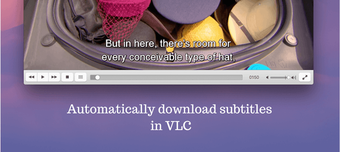
VLC es uno de los clientes de medios más populares disponibles y está cerca de nuestros corazones aquí en Guiding Tech. VLC puede hacer mucho más que reproducir cualquier archivo de video que le arroje. El hecho de que sea de código abierto y gratuito es solo el comienzo.
Nos encanta VLC: Por eso decidimos escribir un libro electrónico al respecto. Se puede leer en línea aquí.
Desde fuera, VLC puede parecer bastante básico. A decir verdad, hay reproductores multimedia de la competencia que tienen muchas más funciones. Pero afortunadamente, parece que VLC se ha dado cuenta del asunto y está tratando de integrar algunas funciones nuevas e increíbles. Se rumorea que la compatibilidad con Chromecast llegará en algún momento de este año!
Hoy hablaremos sobre dos características increíbles agregadas en VLC 2.2 y cómo usarlas: descarga automática de subtítulos y reanudación de un video desde su última posición.
Contenido del Post
Cómo descargar extensiones automáticamente
En nuestra Guía definitiva de VLC mencionamos las mejores extensiones, una de las cuales fue VLSub. Las extensiones para VLC son bastante impresionantes, pero no son fáciles de instalar. Puedes echar un vistazo al proceso aquí.
Ahora, con la versión 2.2, VLC ha decidido incluir la extensión VLSub directamente con la aplicación. Pero todavía está en el menú de extensiones, lo que puede generar cierta confusión.
Cargue el video, vaya al VLC menú en Mac, luego coloque el mouse sobre Extensiones y seleccione VLSub. En Windows, vaya a Vista -> Extensiones.
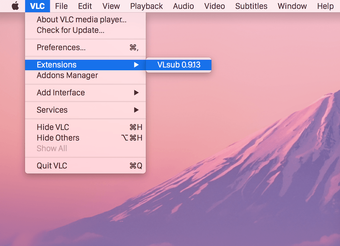
Esta ventana le permitirá buscar extensiones de forma automática y manual. Haga clic en el Buscar por hash o Buscar por nombre para empezar a buscar. En mi experiencia he descubierto que Buscar por nombre funciona mejor. La Buscar por hash busca subtítulos utilizando metadatos.
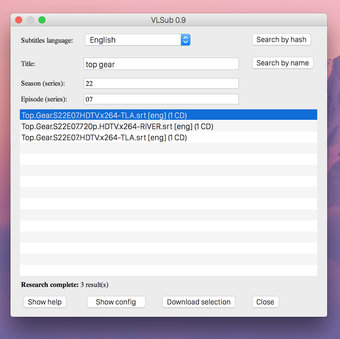
Una vez que haya encontrado el subtítulo que estaba buscando en la lista, haga clic en él para resaltarlo y haga clic en Descargar selección botón. En un par de segundos, el subtítulo se descargará e incrustará en el archivo de video VLC.
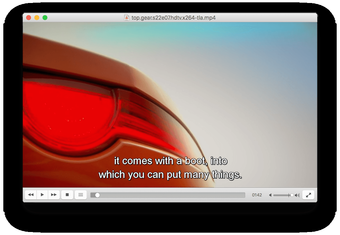
Búsqueda manual: Habrá ocasiones en las que la mera búsqueda por nombre de archivo no dará resultados. En esos momentos, puede escribir usted mismo el nombre de la película o el programa de televisión. Si se trata de un programa de televisión, incluso puede especificar la temporada y el número de episodio.
Reanudar video desde la última posición
Esto también era posible a través de una extensión antes, pero creo que funciona mucho mejor ahora que es una característica nativa.
Así es como funciona. Estás viendo un video largo, una película o una conferencia en VLC y necesitas apagarlo por alguna razón. Ahora, cuando abra ese video nuevamente en VLC, le mostrará el siguiente mensaje.
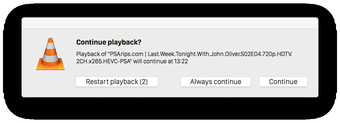
Puede elegir comenzar un video desde el principio, continuar la reproducción desde donde lo dejó o decirle a VLC que desea Continuar siempre la reproducción. Esto significa que la próxima vez que inicie el video, VLC comenzará desde donde lo dejó automáticamente y no habrá una ventana emergente.
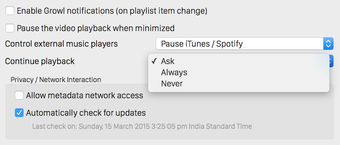
Puedes ir a Preferencias -> General -> Continuar reproducción para anular cualquier configuración anterior.
¿Cuál es tu característica favorita de VLC?
VLC sigue mejorando con cada nueva versión y me alegro por ello. ¿Cuál es tu función VLC favorita? Comparta con nosotros en los comentarios a continuación.
¿Le gustó el artículo? Entonces te encantaría nuestro libro electrónico en VLC
Aquí está el enlace, échale un vistazo: La guía definitiva para VLC Media Player.